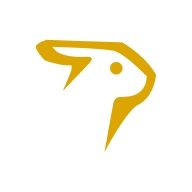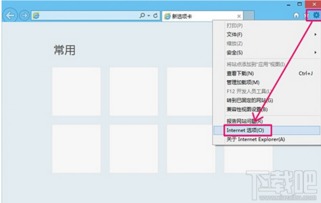轻松掌握:设置IE浏览器通过代理上网的实用指南
如何将IE设置为代理上网
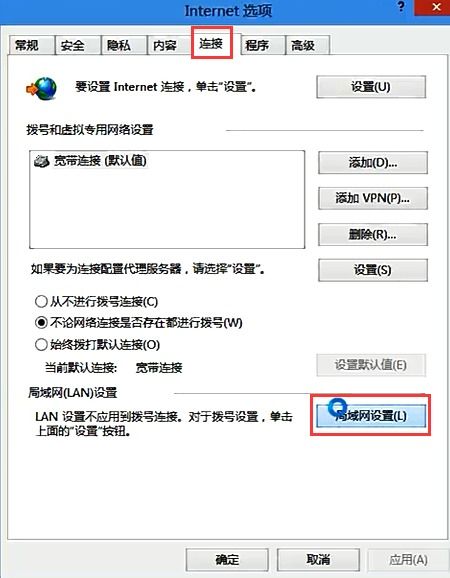
在日常的网络使用中,有时我们需要通过代理服务器来访问互联网。特别是在一些特定的网络环境下,如公司网络、学校网络等,使用代理服务器可以有效地进行网络访问控制、数据过滤和带宽管理等操作。Internet Explorer(IE)浏览器作为早期的默认浏览器之一,虽然现已逐渐被其他更先进的浏览器取代,但在一些特定的应用场景中,仍然广泛使用。本文将详细介绍如何将IE浏览器设置为通过代理服务器上网,从多个维度来探讨这一操作过程。

一、基本设置步骤
首先,我们需要打开IE浏览器,并按照以下步骤进行操作:

1. 打开IE浏览器:找到桌面上的IE浏览器图标,双击打开。

2. 进入Internet选项:在IE浏览器窗口的右上角,找到菜单栏中的“工具”选项(在某些版本的IE浏览器中,这个选项可能被表示为齿轮图标),点击下拉菜单中的“Internet选项”。
3. 选择连接选项卡:在弹出的Internet选项窗口中,点击选项卡中的“连接”。
4. 配置局域网设置:在连接选项卡中,找到“局域网设置”一栏,点击“局域网设置”按钮。
5. 设置代理服务器:在弹出的局域网设置窗口中,勾选“为LAN使用代理服务器”,然后填写代理服务器的地址和端口。这些信息通常由你的网络管理员或服务提供商提供。
6. 保存设置:填写完代理服务器地址和端口后,点击“确定”按钮保存设置。
二、高级设置选项
在局域网设置窗口中,除了基本的代理服务器设置外,还有一些高级选项可供配置:
1. 高级按钮:点击“高级”按钮,可以进行更详细的代理服务器设置。例如,为不同的协议(如HTTP、HTTPS、FTP等)分别设置代理服务器,或者配置SOCKS5类型的代理。
2. 对所有协议使用相同的代理服务器:默认情况下,这个选项是勾选的。如果你需要为不同的协议设置不同的代理服务器,可以取消勾选这个选项。
3. 例外情况:在“不使用代理服务器访问的本地地址”区域,你可以输入不需要通过代理服务器访问的本地地址或域名。例如,你可以输入“localhost”或你的内部网络地址,这样访问这些地址时就不会通过代理服务器。
三、Windows 10系统中的特殊设置
在Windows 10系统中,IE浏览器的代理服务器设置方法略有不同,但基本原理相同。以下是Windows 10系统中的具体设置步骤:
1. 打开设置:点击屏幕左下角的开始图标,在打开的菜单中选择“设置”图标。
2. 进入网络和Internet设置:在打开的设置页面中,找到并点击“网络和Internet”选项。
3. 配置代理:在打开的网络和Internet设置页面中,点击左侧的“代理”选项。然后在右侧的菜单中,找到“使用代理服务器”选项,将下方的开关打开。
4. 输入代理服务器信息:在打开的下方菜单中,输入代理服务器的地址和端口,然后点击“保存”即可。
需要注意的是,在Windows 10系统中,IE浏览器的代理服务器设置也可以通过系统级别的网络设置进行配置。这通常是在“设置”->“网络和Internet”->“代理”中进行的。
四、使用第三方工具进行代理设置
除了手动在IE浏览器中设置代理服务器外,我们还可以使用一些第三方工具来简化这一操作。例如:
1. 代理管理工具:这类工具通常提供了更加直观和便捷的界面来管理代理服务器设置。你可以通过这些工具快速切换不同的代理服务器,或者导入和导出代理服务器列表。
2. 批处理脚本:如果你需要频繁地更改代理服务器设置,可以编写批处理脚本来实现自动化操作。例如,你可以编写一个.bat文件来添加或删除IE浏览器的代理服务器设置。
3. 注册表编辑:通过修改Windows注册表,你也可以直接设置IE浏览器的代理服务器。这种方法虽然比较直接,但需要一定的计算机知识,并且操作不当可能会导致系统不稳定或无法访问网络。
五、注意事项
在设置IE浏览器为代理上网时,有几点需要注意:
1. 代理服务器信息:确保你输入的代理服务器地址和端口是正确的。这些信息通常由你的网络管理员或服务提供商提供。
2. 代理服务器稳定性:选择一个稳定且速度较快的代理服务器,以确保你的网络访问速度和体验。
3. 身份验证:如果代理服务器需要身份验证,你需要确保在局域网设置窗口中填写了正确的用户名和密码。
4. 网络安全:使用代理服务器时,要注意网络安全问题。避免使用不安全的代理服务器,以免泄露你的个人信息或遭受网络攻击。
5. 代理类型选择:根据你的需求选择合适的代理类型。例如,如果你需要访问国外的网站或资源,你可能需要选择一个支持HTTPS协议的代理服务器。
六、总结
通过以上步骤,我们可以很容易地将IE浏览器设置为通过代理服务器上网。无论是手动设置还是使用第三方工具,都可以实现这一目标。需要注意的是,在使用代理服务器时,我们要确保代理服务器的稳定性和安全性,并根据自己的需求选择合适的代理类型和设置选项。只有这样,我们才能确保网络访问的顺畅和高效。
在实际操作中,可能会遇到一些具体问题或挑战。例如,代理服务器无法连接、网络速度变慢等。这些问题通常可以通过检查代理服务器设置、更新网络驱动程序或联系网络管理员来解决。总之,只要掌握了正确的方法和技巧,我们就可以轻松地将IE浏览器设置为通过代理服务器上网,并享受更加安全和高效的网络访问体验。
-
 Win10系统下如何为IE浏览器设置代理上网?资讯攻略11-08
Win10系统下如何为IE浏览器设置代理上网?资讯攻略11-08 -
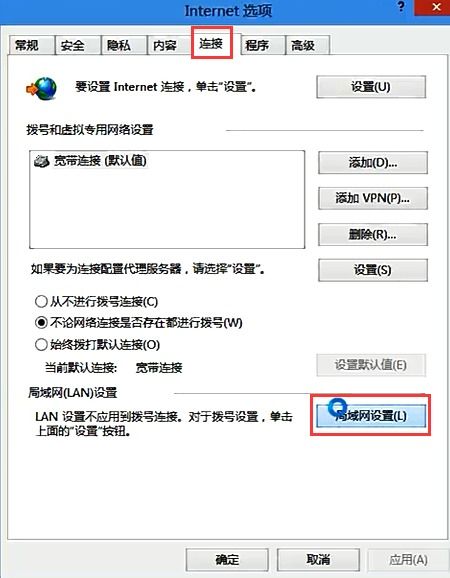 如何将IE浏览器的上网方式设置为代理上网?资讯攻略11-24
如何将IE浏览器的上网方式设置为代理上网?资讯攻略11-24 -
 轻松掌握:设置浏览器代理上网地址的详细步骤资讯攻略10-28
轻松掌握:设置浏览器代理上网地址的详细步骤资讯攻略10-28 -
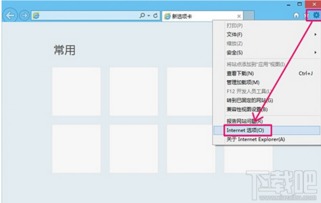 Win10系统下IE浏览器代理设置教程资讯攻略11-15
Win10系统下IE浏览器代理设置教程资讯攻略11-15 -
 IE浏览器代理设置指南资讯攻略11-20
IE浏览器代理设置指南资讯攻略11-20 -
 如何设置IE浏览器的代理服务器?资讯攻略11-19
如何设置IE浏览器的代理服务器?资讯攻略11-19